ハロー・ワールド!おもちゃ大好きエンジニアの大之助( @daivoy_x)です!
ロボット掃除機のプログラミングを体験できる「プログラミングお掃除ロボ」というプログラミングおもちゃをご存知でしょうか?
このロボットは吸引こそできないものの、壁に接触したら向きを変えたり、段差を落下しないようにしたり、ロボット掃除機特有の動作をプログラミングすることができます。
遊び方は簡単です。箱から取り出したら、パソコンでプログラムを作り転送するだけです。
というわけで本記事では、「プログラミングお掃除ロボ」を遊ぶのに必要なものからネット上の口コミまでエンジニア目線でレビューしていきます!
- わかりやすい教材が付属
- Scratchベースのプログラミングソフト
- プログラムを書き込む作業が簡単
- 音がうるさい
- 必要最小限の機能
プログラミングお掃除ロボの価格や対象年齢などの基本情報
「プログラミングお掃除ロボ」はビジュアルプログラミングソフトでプログラミングする、箱から取り出したらすぐに遊べる完成品タイプのお掃除ロボットです。モップで床を掃除できますよ。(ゴミの吸引はできません。)
| 商品名 | プログラミングお掃除ロボ(組立済) |
| メーカー | ㈱アーテック |
| ブランド | - |
| 希望小売価格(税込) | 5,610円 |
| 対象年齢 | 記載なし |
| 使用電池 | 単3電池×3本(別売) |
| 必要な工具 | なし |
| 可能な基本処理 | 順次/分岐/反復 |
| 教材 | 詳しい解説付きワークシート付属 |
| マイコン | 種類(付属/別売) | オリジナル(付属) |
| プログラム書込み | 可能 | |
| 入力装置 | ハード | タッチセンサー、赤外線フォトリフレクタ |
| デバイス | なし | |
| 出力装置 | ハード | モーター×2 |
| デバイス | なし | |
| デバイスとの接続方法 | USB-TypeA ⇔ micro USB-TypeBケーブル(付属) | |
| デバイス | パソコン | 【オフライン】Windows 【オンライン】Windows/macOS/Chrome OS |
| タブレット | 【オフライン】不可 【オンライン】不可 |
|
| スマホ | 【オフライン】不可 【オンライン】不可 |
|
| ブラウザ | Google Chrome | |
| インターネット接続 | 初回のみ必須。以降はオンライン/オフライン可 | |
| プログラミング方法 | ビジュアルプログラミング(ブロックを組み立てるタイプ) | |
| プログラミングソフト | プログラミングお掃除ロボ ソフトウェア | |
| プログラミング言語 | Scratch | |
このおもちゃでできること
できることは下記のような「センサーを使うプログラミングと移動のプログラミング」です。
- ロボットを前後左右に移動させる
- 赤外線フォトリフレクタを使って床から落ちないように移動する
- タッチセンサーで障害物を検知したら回避する
流行りのお掃除ロボットのプログラミングを体験できますよ。
このおもちゃで遊ぶ時の環境
このおもちゃで遊ぶときはWEBブラウザを使ってオンラインでプログラミングする方法とデバイスにアプリをインストールしてオフラインでプログラミングする方法があります。
▼オンライン:公式サイトにアクセスして遊ぶ場合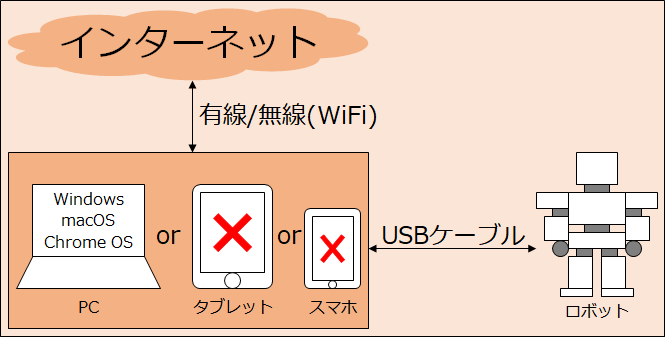
▼オフライン:アプリをダウンロードして遊ぶ場合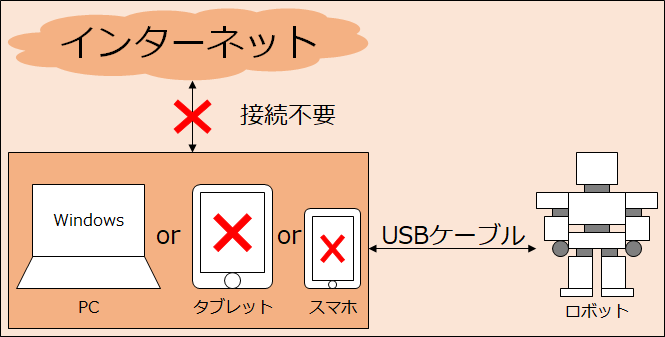
では、内容物を見ていきましょう!
プログラミングお掃除ロボの内容物
まず、パッケージはこんな感じです。袋に入っています。
取り出すと教材とロボットの箱があります。
というわけで内容物一覧です。本体とUSBケーブルと説明書です。
モップは本体へ取り付けます。モップだけバラ売りされているわけではなさそうです。
まずは、本体の前から見ていきましょう。バンパーがあります。
後ろからです。
このロボットはタッチセンサーと赤外線フォトリフレクタを搭載しています。


そして、ペットボトルと比べるとこんな感じです。
PCとロボットを接続するためのUSBケーブルも付属します。地味に助かります。

最後に説明書です。ロボットのハードウェアについてとプログラミングソフトについての説明です。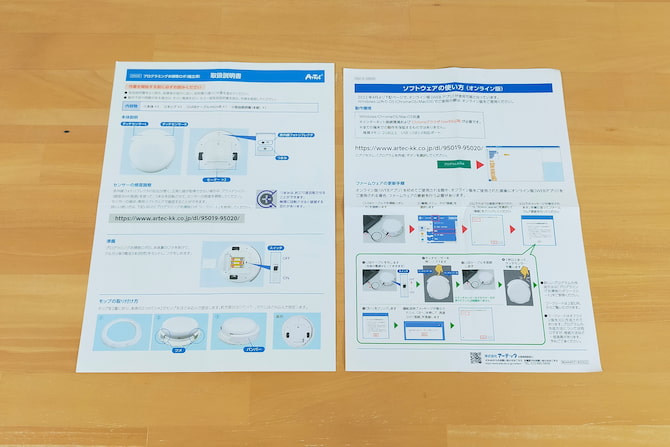
そして、詳しい解説付きのワークシートです。これを見ながらプログラミング学習を進める事ができます。
説明書や教材(ワークシート)は公式サイトから無料でダウンロードできるので、気になる方は購入する前にチェックするといいですよ。
プログラミングお掃除ロボの公式サイトはこちら
それでは、プログラムを作って動かしていきましょう!
プログラミングお掃除ロボのレビュー
プログラミング方法
プログラミングソフトは㈱アーテックオリジナルのソフトです。無料で使用できます。
こんな感じでブロックを組み立てるタイプのビジュアルプログラミングソフトです。言語にはScratchが使われています。Scratchを使ったことがある人ならすぐに使いこなせるかなと。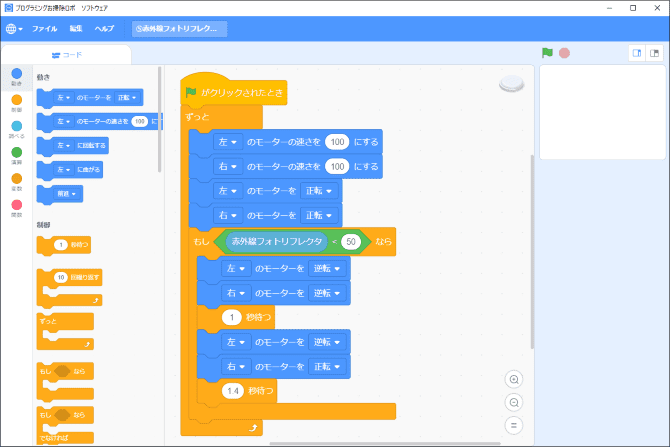
次はPCとロボットを接続して、ロボットを動かしていきましょう!
PCとロボットの接続
PCとロボットの接続には付属のUSBケーブルを使用します。手順は次のとおりです。
- PCとロボットをUSBケーブルで接続する
- プログラミングソフトの接続をクリックする

これだけです。ストレスなくサクッと接続できました!
プログラムの書き込み
作ったプログラムはロボットに書き込むことでロボットを動かすことができます。
これも簡単で、プログラミングソフトの[転送]をクリックするだけです。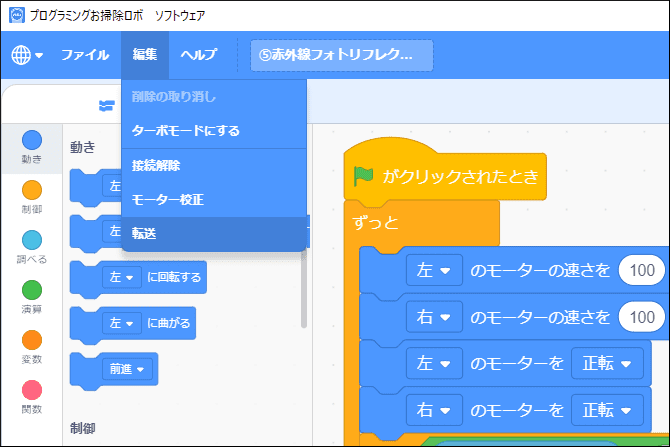
では、作ったプログラムを動かしていきましょう!
ロボットを動かそう!
作ったプログラムを動かす方法はとっても簡単で、ロボットの電源をONにするだけです。
ロボットを動かしてみるとこんな感じです。
電源をONにするだけでプログラムを実行できるので、ストレスなくプログラミング学習をできますよ。
以上が、基本的な遊び方です。次は、気になる口コミをみていきましょう!
プログラミングお掃除ロボの口コミ・デメリット
ネット上の口コミを探しましたが見つかりませんでした。なので、私が感じたデメリットを詳しく解説します。
音がうるさい
モーターが動く時の音がかなり大きいです。結構びっくりしました。
他のプログラミングおもちゃでここまで音が大きいものはなかったですね~。
必要最小限の機能
センサー類が2種類しかないので、できるプログラミングは必要最小限です。
ただ、タッチセンサーを搭載するプログラミングおもちゃは見たことがないので、その点は面白いです。
また、センサー類が少ないぶん低価格なので、とりあえずプログラミングを体験したい方には嬉しいポイントです。
プログラミングお掃除ロボのメリット
私がエンジニア目線でいいなと思ったところは次の3点です。
- わかりやすい教材が付属
- Scratchベースのプログラミングソフト
- プログラムをロボットに書き込む作業が簡単
それぞれ解説します。
わかりやすい教材が付属
わかりやすい教材が付属してくるので、初心者でも自宅にいながらお子さんだけでプログラミング学習に取り組むことができます。
Scratchベースのプログラミングソフト
プログラミング言語にScratchを使用している点は汎用性が高くていいです。
このおもちゃで勉強しておけば、他のプログラミングおもちゃや学校のプログラミング教育もすぐに馴染めるでしょう。
プログラムをロボットに書き込む作業が簡単
「プログラムをロボットに書き込むときにちょっと手こずるだろうなぁ」と思っていましたが、一切手こずりませんでした。
ロボットをPCへ接続したらボタンひとつで接続でき、転送もエラーが出ることはなかったので、ロボットを扱ったことがないお子さんでも安心してプログラミング学習に取り組めるでしょう。
プログラミングお掃除ロボと類似品の比較
最後に、同じ価格帯で、ビジュアルプログラミングができる完成品タイプのおもちゃの比較です。
全体的には「Edison robot」が高機能でいいですね~。
ただ、「プログラミングお掃除ロボ」は日本語の詳しい解説付きワークシートが付属するので、なんとなくプログラミングするのではなく、しっかり理解しながらプログラミング学習を進めたいお子さんにおすすめですよ~。
| 商品名 | プログラミングお掃除ロボ |
Edison robot |
Sphero Mini |
| メーカー | ㈱アーテック | Microbric Pty Ltd | Sphero, Inc. |
| 価格(税込) | 5,610円(希望小売価格) | 6,578円(参考価格) | 6,468円(参考価格) |
| 対象年齢 | 記載なし | 4歳~16歳 | 8歳以上 |
| 使用電池 | 単3電池×3本(別売) | 単4電池×4本(別売) | 内蔵バッテリー |
| 教材 | 詳しい解説付き ワークシート付属 |
Webサイトに詳しい説明あり (ただし、英語のみ) |
Webサイトに詳しい説明あり |
| 入力装置 | タッチセンサー、 赤外線フォトリフレクタ |
光センサー×2、 赤外線センサー、 ライントレースセンサー、 音センサー、読み取りボタン、 停止ボタン、実行ボタン |
モーターエンコーダー、 ジャイロスコープ、加速度計 |
| 出力装置 | モーター×2 | サーボモーター×2、 ブザー、赤外線LED×2、 赤色LED×2 |
LED |
| デバイス | PC | PC/タブレット/スマホ | PC/タブレット/スマホ |
| プログラミング方法 | ビジュアル | ビジュアル/テキスト | ビジュアル/テキスト |
プログラミングお掃除ロボをおすすめできる人
「プログラミングお掃除ロボ」はプログラミングをしたことないけど、自分でお掃除ロボットのプログラムを作ってみたいお子さんにおすすめです。
詳しくてわかりやすい教材が付属しますし、サンプルプログラムも基本的なものは全部あるので、初心者でもわかりやすいでしょう。
ロボットの性能は必要最小限なため、その分、低価格に抑えられている点も嬉しいポイントです。
結論:基本的なプログラミングを体験できるお掃除ロボ
本記事は「プログラミングお掃除ロボ」をエンジニア目線でレビューしました。
ロボットの扱いやプログラミングソフトの扱いが簡単で、ホントにストレスなくできるのがいいです。
また、ちょっと値段は上がりますが、同じメーカーの「Studuino Liteであそぼう!はじめてのプログラミング工作」も初心者におすすめできます。74ページの教材が付属するうえに、センサー類も多く、初心者でも扱いやすいです。
これからの時代、プログラミングは必須スキルです。ぜひ、お子さんが子供の頃からプログラミングを体験させてあげてくださいね。
- わかりやすい教材が付属
- Scratchベースのプログラミングソフト
- プログラムを書き込む作業が簡単
- 音がうるさい
- 必要最小限の機能
▼おすすめプログラミングおもちゃまとめ(年齢別)




